2019 新婚旅行よ永遠に!サプライズ動画の作り方
■新婚旅行の思い出を永遠に
結婚式が終わったら、いよいよ新婚旅行に出発!晴れて夫婦となって初めての旅行で、写真や動画を撮影するのも楽しみの一つですよね?行先も含めてこれから計画中という方は、貴重な思い出をたくさん残せるように、カメラやビデオの用意もしっかりしておきましょう。最近はデジカメ技術の躍進で、安価で高精細な写真を写すことができます。動画に至っては、数万円のビデオカメラでも4K動画の撮影に対応したものが登場しており、高画質で美しい映像を個人でも手軽に撮影できるようになりました。
新婚旅行中に大量に撮影した思い出の写真や動画も、カメラに入れっぱなしまたは携帯に保存したままでは色あせてしまいます。PC内蔵の写真編集ソフトを使ってただ単純にスライドショーにするのも良いですが、せっかくなので一生に一度の思い出を工夫を凝らして、オシャレに編集した方がダンゼン楽しい!作った動画を奥様、または旦那様にサプライズ動画としてプレゼントするのもいいですよね?
今回は、新婚旅行の旅先で撮影した写真や動画などから、新婚旅行の思い出ムービーを作成する方法について紹介します。新婚旅行よ永遠に!素敵な思い出をぜひカタチにしてみましょう。
■新婚旅行の思い出ムービーってどんな感じに作ればいいの?
夫婦としてはじめて行く記念すべき旅行の思い出は、宝物。驚きのエッセンスを追加するためにも、やはりいつもの動画とは一味違う演出をしてみたいですよね?
「新婚」をテーマに、甘くラブラブな雰囲気を出したムービーを作りも素敵です。他の人からみたらイチャイチャ・バカップルぶりが十分に感じられるムービーも、新婚旅行ならでは。 数年後・数十年後には見かえした時に黒歴史的な恥ずかしさで仰天するかもしれませんが、それもまた醍醐味。今しか味わえない特別で甘いムードを、どっぷり演出してみましょう。
「新婚」がテーマに決まったら、さっそく動画作りに取り掛かりましょう。まずは写真や動画をスライドショーのように順番に表示し、それと同時にお気に入りのBGMを流すイメージです。そこにオリジナリティを加え、写真のバックに画像を付け加えたり、拡大・縮小・移動・フェードイン/フェードアウトなどの写真表示エフェクトを挿入、テロップで一言添えたりなど工夫をこらした演出を追加していきます。動画の最初にタイトルを挿入し、終わりにはクレジットを入れるのもいいと思います。
とはいえコレはあくまで私の個人的な「新婚旅行の思い出ムービー」のイメージですので、必ずしも同じにする必要は全くありません。プロモーションビデオみたいなクールなイメージのムービーにしても良いですし、演出過多が嫌いな人はシンプルなフォトムービーも素敵です。形式にはあまりこだわらずに、新婚旅行の思い出を好みのスタイルで、カタチにできれば完璧です。
■優秀ソフトを駆使してカンタン!新婚旅行の思い出ムービーの作り方
ではムービーの作成の仕方を具体的に見ていきましょう。 写真や動画などの素材から、フォトムービーを作成する要領で作っていきます。 フォトムービーを作成可能なソフトなら何を使用しても構いませんが、使い易いソフトとしてお勧めなのは次のソフトです。
ではさっそく、実際のムービーづくりのやり方を見ていきましょう。 写真や動画などの素材から、フォトムービーを作成する要領で作っていきます。 基本的にはフォトムービーが作れる動画編集ソフトであれば何でもOKですが、ハネムーナーに特におすすめしたいのが「Filmora9×Wedding」です。
Filmora9×Weddingには種類豊富な内蔵アイテムの他に、結婚式のムービー作成用の専用テンプレートやスタイルを追加購入して使うことができます。ウェディングがテーマの甘く、スィートな雰囲気のフローラルパックや新緑に吹き抜ける風を思わせるガーデンパックなど5つのテーマ別パックが販売されていますので式当日だけではなく新婚旅行の思い出ムービーの作成に特におすすめです。
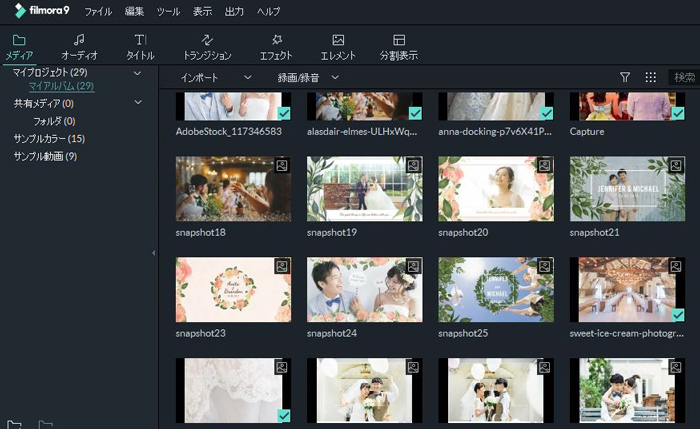
まずはFilmora9×Weddingをお使いのPCに無料ダウンロードします。お使いのPCのOSに合わせて、ダウンロードを開始してください。
ステップ 1 写真や動画をインポート。表示したい順にタイムラインにドラッグ&ドロップ
ソフトを開いたら「新しいプロジェクト」を選択し、「インポート」タブの「ファイルを追加」ボタンから新婚旅行の写真やビデオをインポートします。インポートが完了したら、さっそく写真/動画の編集を開始。スライドショーに表示したい順番で、タイムラインにドラッグ&ドロップしましょう。
ステップ 2 エフェクトで華やかさUP!
素材のタイムラインにドラッグ&ドロップが終了したら、さっそくカスタマイズを開始。Filmora9×Weddingには多彩なジャンルのエフェクトが内蔵されており、お好みの素材を購入できるFilmstockにはウェディングがテーマのエフェクトも。ソフトへのインポートが完了したら、同じくタイムライン上にドラッグ&ドロップするだけで写真や動画にインパクトを加えることができます。
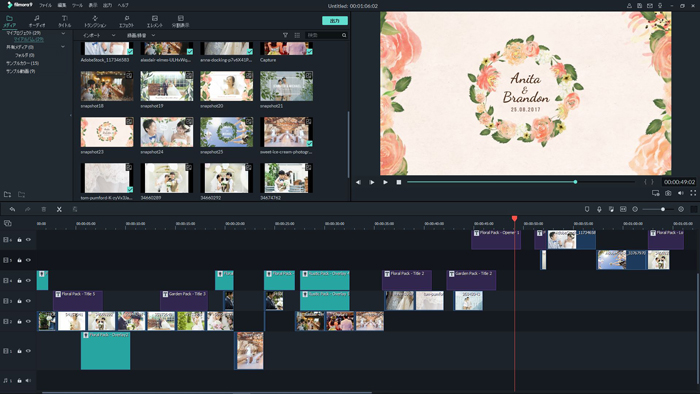
ステップ 3 スライドショーのテーマに最適な音楽を追加
動画をより自分らしく演出するための必須アイテムが音楽。Filmora9×Weddingには同じく無料で使えるテーマ別の様々な音楽が収録されています。お好きな音楽を選び、タイムラインに適応しましょう。また「録音」をクリックすると、リアルタイムで自分の声を収録し、動画に追加することができます。
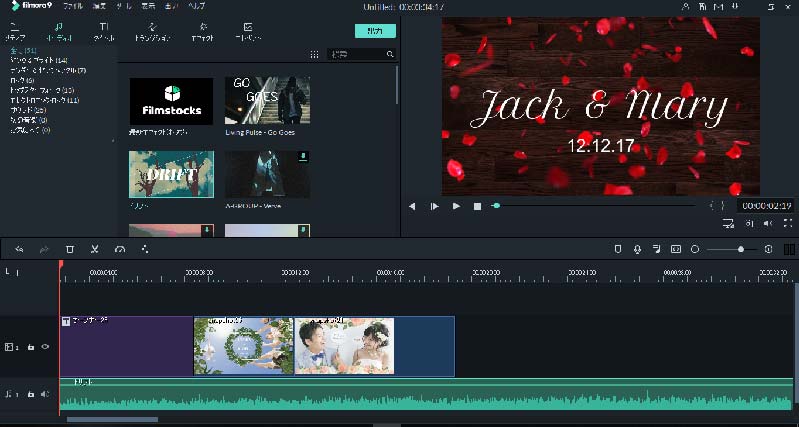
ステップ 4 出力形式を選んで保存。その後アップロードしたいSNSに直接アップしたりDVDに焼いて保存
編集が終わったら、忘れないようにプロジェクトを保存。Mp4など、保存したい形式を選択してください。保存したプロジェクトは、DVDに出力したり、ワンクリックでSNSやYoutubeにアップロードすることもできます。大切な思い出を、皆と共有する。現代ならではの楽しみですね。
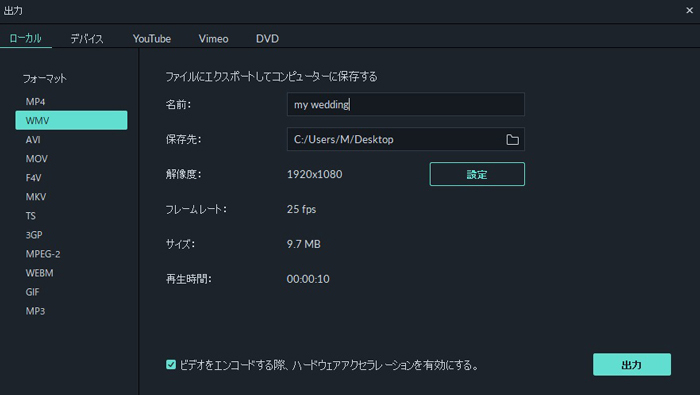
いかがでしたか? 新婚旅行で撮影したせっかくの写真や動画なのですから、思い出ムービーを作成して相手に最高のサプライズ&いつでも楽しめる形にしちゃいましょう!
【Filmora9×Wedding動画編集】ユニークな結婚式ムービーを簡単に作成!
コメント
製品に関するご意見・ご質問・ご要望はお気軽に こちらまでお問い合わせください。 >>



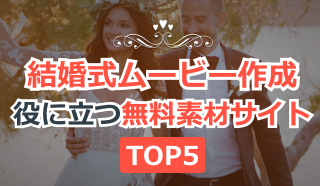


fukuda
編集長